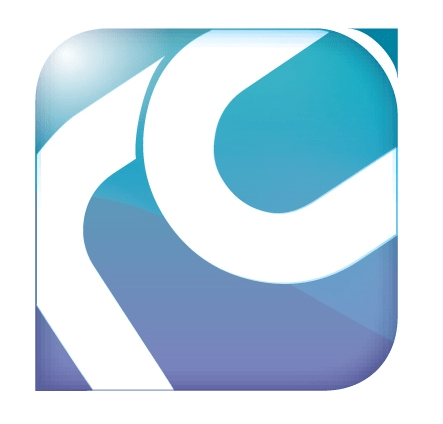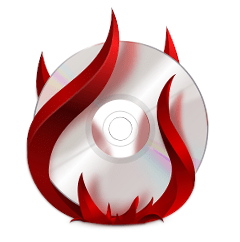
Незважаючи на популярність роботи з образами дисків, використання фізичних болванок залишається все так же незамінним. Найчастіше на диски записують для подальшої установки з них операційної системи або для створення іншого завантажувального носія.
Фраза & 171; запис диска & 187; у багатьох користувачів традиційно асоціюється з однією з найвідоміших програм для цих цілей &8212; Неро . Відома майже двадцять років, Nero виступає надійним помічником в пропалюванні дисків, швидко і без помилок переносячи будь-які дані на фізичні носії.
У даній статті буде розглянута можливість запису образу операційної системи на диск.
- Насамперед необхідно завантажити інсталяційний файл програми з офіційного сайту. Програма платна, розробник надає тріальну версію терміном на два тижні. Для цього вводимо адресу поштової скриньки і натискаємо кнопку завантажити . На комп'ютер скочується інтернет-завантажувач.
- Після завершення скачування файлу програму необхідно встановити. Це займе деякий час, продукт досить об'ємний, для досягнення максимальної швидкості установки рекомендується відкласти роботу за комп'ютером, щоб інсталяційний процес міг використовувати всю потужність інтернет-каналу і ресурси комп'ютера.
- Після установки програми її необхідно запустити. Перед нами з'являється головне меню &8212; збірник робочих елементів цієї програми. Нас цікавить спеціальна утиліта конкретно для запису диска & 8212; Nero Express .
- Після натискання на відповідну &171;плиточку&187;, загальне меню закриється і завантажиться необхідний модуль.
- У вікні, нас цікавить четвертий пункт в лівому меню, призначений для роботи з раніше створеним чином.
- Після вибору другого пункту відкриється провідник, який запропонує вибрати сам образ. Проходимо по шляху його збереження і відкриваємо файл.
- Останнє вікно запропонує користувачеві остаточно перевірити всі введені в програму дані і вибрати кількість копій, які потрібно зробити. На цьому етапі потрібно вставити в дисковод відповідну по ємності болванку. І остання дія &8212; натиснути кнопку запис .
- Запис займе деякий час в залежності від розміру образу, швидкості дисковода і якості твердого накопичувача. На виході виходить якісно записаний диск, який з перших же секунд можна використовувати за призначенням.
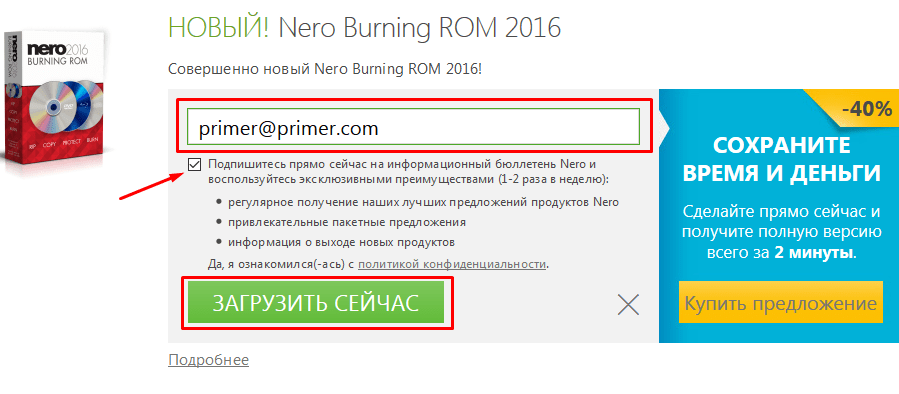
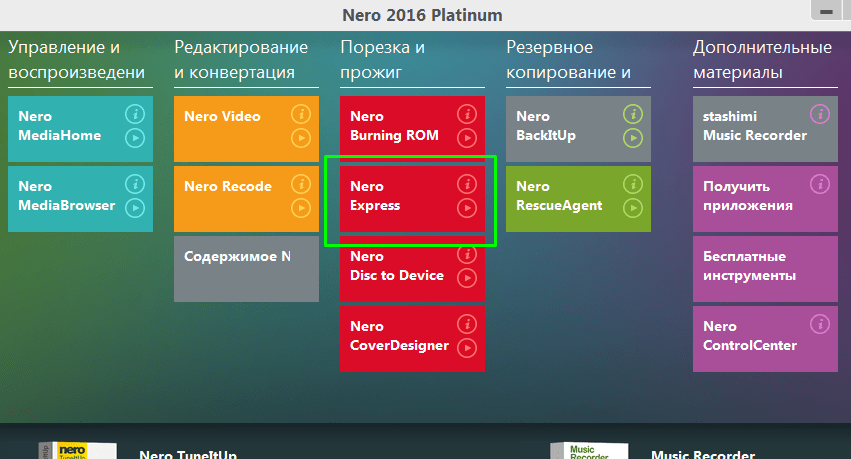
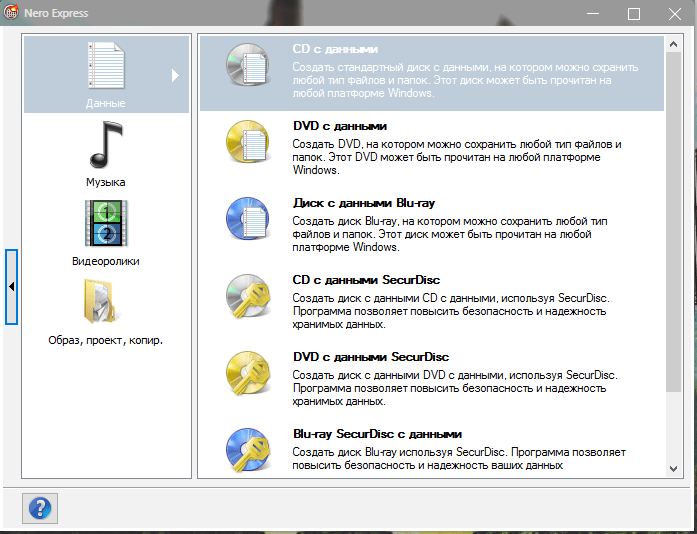
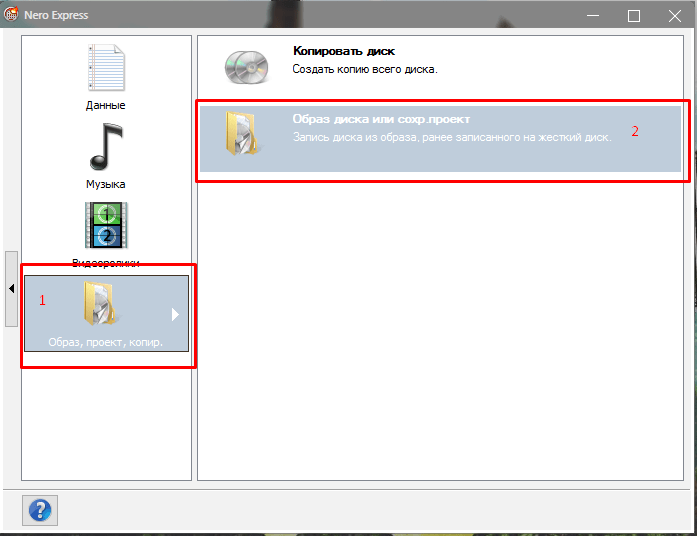
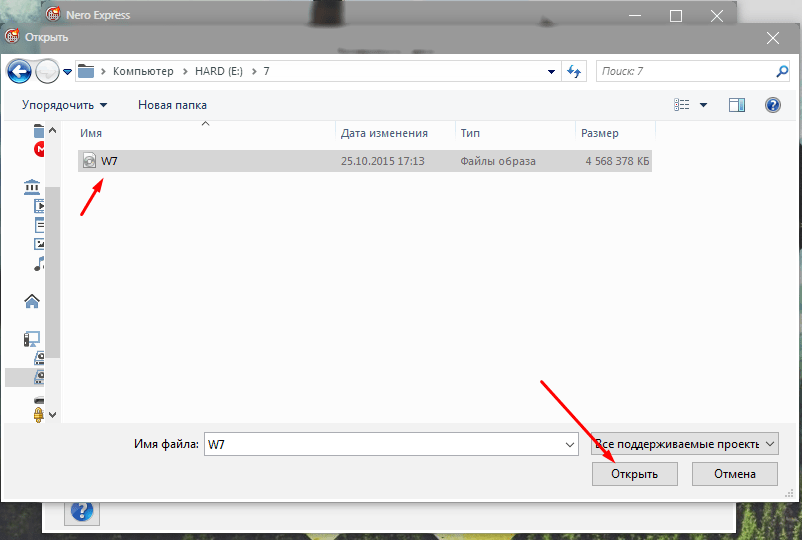
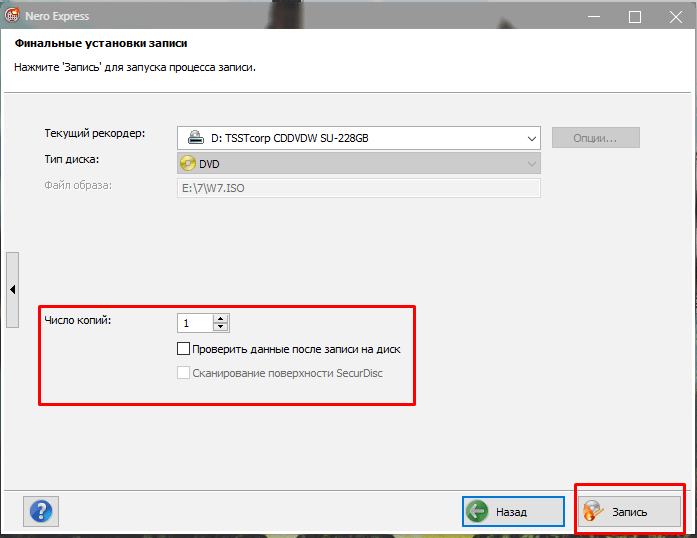
Рекомендується до вивчення: програми для запису дисків
Nero &8212; якісно виконана програма, яка надійно виконує функції запису дисків. Багатий функціонал і його просте виконання допоможе записати Віндовс на диск через Неро як звичайному, так і просунутому користувачеві.